|
大家应该都注意到了,在Windows Vista的开始菜单中出现了一个新的项目——“开始搜索”框。作为Windows Vista大大改进的搜索功能的一部分,通过这里的开始搜索框,我们能够快速进行即时搜索。但是,要想让我们的搜索更加精准而全面,确实有必要调整一下“开始搜索”的设置。 下面来看看实现实施过程: 1、在任务栏上面点击鼠标右键,选择“属性”,1所示。 图1 选择“属性”命令 2、“任务栏和开始菜单属性”窗口将会弹出。点击“开始菜单”标签,再点击“自定义”,2所示。 图2 单击“自定义”按钮 3、在“自定义开始菜单”窗口中,滚动鼠标直到你能看到与搜索相关的项目,3所示。 图3 查找相应项目 4、下面,对各个选项进行具体阐述: * 搜索 - 在开始菜单中加入或移除“搜索”链接; * 搜索程序 - 搜索开始菜单中出现的已安装的程序; * 搜索收藏夹和历史记录 - 如果被选中,则将搜索当前用户的收藏夹和浏览历史记录。该功能适用于Internet Explorer 7 和Firefox 2; * 搜索通信 - 如果被选中,将会搜索当前用户的电子邮件信息和联系人列表。该功能适用于Windows Mail、Outlook 2003 & 2007 和 Mozilla Thuderbird。禁用此功能能加速搜索; * 搜索文件 - 在这里有三个可选项: # 不搜索文件 - 禁用文件搜索能极大地改善搜索速度。如果你把使用开始搜索框作为点击“所有程序”菜单的替代操作时,建议你勾选此项; # 搜索此用户的文件 - 只搜索当前用户的“文档”文件夹中的文件。这是折中的选项; # 搜索整个索引 - 搜索整个索引中的文件。索引越大,搜索速度越慢。 5、最后,根据上述解决调整各选项的勾选状态即可。 |
正在阅读:Vista开始菜单搜索性能极品优化攻略Vista开始菜单搜索性能极品优化攻略
2007-12-17 09:40
出处:Vista之家
责任编辑:shiyun

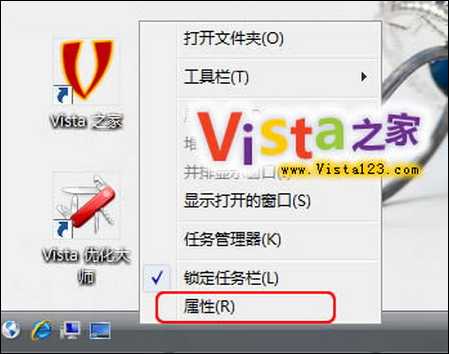

 西门子(SIEMENS)274升大容量家用三门冰箱 混冷无霜 零度保鲜 独立三循环 玻璃面板 支持国家补贴 KG28US221C
5399元
西门子(SIEMENS)274升大容量家用三门冰箱 混冷无霜 零度保鲜 独立三循环 玻璃面板 支持国家补贴 KG28US221C
5399元 苏泊尔电饭煲家用3-4-5-8个人4升电饭锅多功能一体家用蓝钻圆厚釜可做锅巴饭煲仔饭智能煮粥锅预约蒸米饭 不粘厚釜 4L 5-6人可用
329元
苏泊尔电饭煲家用3-4-5-8个人4升电饭锅多功能一体家用蓝钻圆厚釜可做锅巴饭煲仔饭智能煮粥锅预约蒸米饭 不粘厚釜 4L 5-6人可用
329元 绿联65W氮化镓充电器套装兼容45W苹果16pd多口Type-C快充头三星华为手机MacbookPro联想笔记本电脑配线
99元
绿联65W氮化镓充电器套装兼容45W苹果16pd多口Type-C快充头三星华为手机MacbookPro联想笔记本电脑配线
99元 KZ Castor双子座有线耳机入耳式双单元HM曲线发烧HiFi耳返耳麦
88元
KZ Castor双子座有线耳机入耳式双单元HM曲线发烧HiFi耳返耳麦
88元 格兰仕(Galanz)【国家补贴】电烤箱 家用 40L大容量 上下独立控温 多层烤位 机械操控 烘培炉灯多功能 K42 经典黑 40L 黑色
260.9元
格兰仕(Galanz)【国家补贴】电烤箱 家用 40L大容量 上下独立控温 多层烤位 机械操控 烘培炉灯多功能 K42 经典黑 40L 黑色
260.9元 漫步者(EDIFIER)M25 一体式电脑音响 家用桌面台式机笔记本音箱 蓝牙5.3 黑色 520情人节礼物
109元
漫步者(EDIFIER)M25 一体式电脑音响 家用桌面台式机笔记本音箱 蓝牙5.3 黑色 520情人节礼物
109元












